11.5.4. Rozdzielanie wskazanej ilości towarów w zamówieniu
Dzięki zastosowaniu funkcjonalności użytkownik może wskazać wymaganą ilość do zamówienia danego towaru na etapie edycji zamówienia. Na tej podstawie wyliczone zostaną dodatkowe ilości, które zostaną rozdzielone między aptekami, zgodnie z ustawieniami określonymi przez użytkownika. Skorzystanie z opcji może być szczególnie przydatne, gdy zaistnieje potrzeba zakupu większej ilości sumarycznej danego towaru niż wyliczono na podstawie bieżącej sprzedaży.
Określenie wymaganej ilości do zakupu jest możliwe dla każdej pozycji zamówienia z poziomu menu podręcznego za pomocą dwóch opcji (dotyczy zamówień w trybie edycji):
- Rozdziel towar pomiędzy aptekami
- Przydziel aptekom określoną ilość towaru
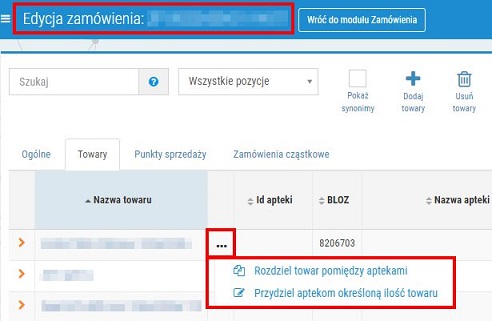
Rys. 1. Opcje umożliwiające wskazanie wymaganej ilości do zamówienia
Opcja "Rozdziel towar pomiędzy aptekami"
Z funkcji Rozdziel towar pomiędzy aptekami warto skorzystać np. w sytuacji, gdy w zamówieniu nie osiągnięto wymaganej ilość towaru, wynikającej np. z kontraktu lub pakietu promocyjnego. Po wybraniu opcji wyświetlone zostanie okno, w którym wystarczy wprowadzić wymaganą liczbę towarów do zakupienia oraz określić sposób rozdzielenia produktów między aptekami.
Cel: rozdzielenie dodatkowej ilości towaru między apteki o ugruntowanej sprzedaży danego produktu.
Aby osiągnąć wyżej wymieniony cel, należy skorzystać z opcji Rozdziel wg potencjału sprzedażowego aptek. Dodatkowa ilość towaru rozdzielona zostanie wyłącznie między apteki wykazujące braki (ilość do zakupu > 0), w zależności od potencjału sprzedażowego z uwzględnieniem stanów magazynowych.
UWAGA!
Dodatkowa ilość towaru = różnica pomiędzy ilością wymaganą a ilością z zamówienia (ilość wymagana to liczba wprowadzona w pole Wymagana liczba towarów do zakupienia, rys. 2).
W przypadku braku punktów sprzedaży wykazujących niedobór danego produktu dodatkowa ilość towaru nie zostanie rozdzielona, a użytkownik otrzyma odpowiedni komunikat.
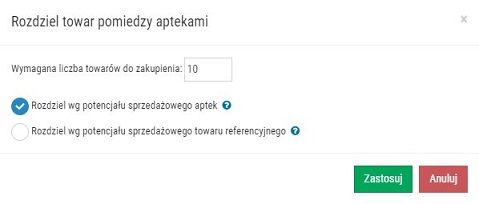
Rys. 2. Opcja umożliwiająca wskazanie wymaganej ilości do zakupu oraz rozdzielenie wyliczonych ilości między aptekami
Cel: rozdzielenie dodatkowej ilości towaru między apteki, które nie prowadziły jeszcze sprzedaży towaru z zamówienia lub wprowadzają towar do sprzedaży (towar w sprzedaży jest krócej niż analizowany okres).
Aby osiągnąć wyżej wymieniony cel, należy wybrać opcję Rozdziel wg potencjału sprzedażowego towaru referencyjnego. W wyniku zastosowania funkcji dodatkowa ilość towaru do zakupienia jest rozdzielana w oparciu o potencjał sprzedażowy towaru referencyjnego (wskazanego przez użytkownika) w badanym okresie. Zatem po wybraniu opcji należy wskazać towar referencyjny, klikając Wybierz (rys. 3). Dodatkowa ilość towaru zostanie rozdzielona do aptek na podstawie potencjału sprzedażowego towaru referencyjnego. Użytkownik decyduje czy wyliczone ilości zostaną rozdzielone wyłącznie do punktów sprzedaży bez historii sprzedaży dla towaru z zamówienia, czy dla wszystkich aptek (czyli również tych z historią sprzedaży) poprzez zaznaczenie/odznaczenie pola Dla wszystkich aptek.
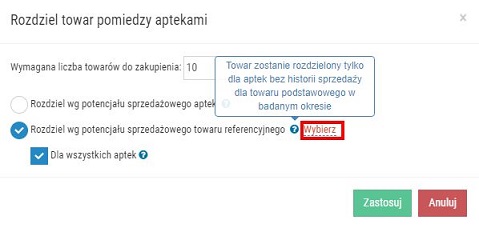
Rys. 3. Opcja umożliwiająca rozdzielenie dodatkowej ilości towaru między apteki, które nie prowadziły sprzedaży danego produktu lub wprowadzają towar do sprzedaży
Opcja "Przydziel aptekom określoną ilość towaru"
Z funkcji Przydziel aptekom określoną ilość towaru warto skorzystać, aby utrzymać minimalne stany magazynowe w aptekach lub wprowadzić nowy towar do sprzedaży. Po wybraniu opcji należy wprowadzić ilość towaru do zamówienia w polu Liczba dla każdej z aptek. Ustalona wartość zostanie przydzielona aptekom zgodnie z wariantem wybranym przez użytkownika.
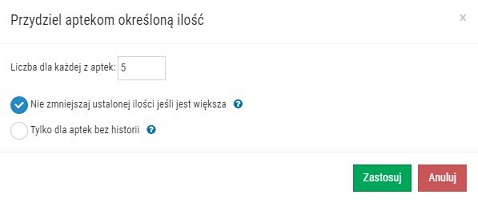
Rys. 4. Opcja umożliwiająca przydzielenie aptekom określonej ilości towarów
Cel: utrzymanie minimalnych stanów magazynowych dla wszystkich aptek.
Aby osiągnąć wyżej wymieniony cel, należy wybrać opcję Nie zmieniaj ilości, jeżeli jest większa – ustalona ilość towaru (wartość wprowadzona w polu Liczba dla każdej z aptek) zostanie przypisana do zakupu dla wszystkich punktów sprzedaży (z wyjątkiem aptek, dla których wyliczona ilość do zakupu jest większa od ilości wskazanej w oknie zaprezentowanym na rys. 4).
Cel: zatowarowanie aptek, które nie prowadzą sprzedaży towaru z zamówienia w minimalne ilości towaru.
Aby osiągnąć wyżej wymieniony cel, należy wybrać opcję Tylko dla aptek bez historii – wskazana ilość towaru zostanie przypisana wyłącznie dla aptek nieprowadzących sprzedaży towaru z zamówienia (czyli dla punktów sprzedaży, których stan magazynowy oraz sprzedaż w okresie 1 wskazują wartość 0).
UWAGA! Zmiana ilości do zakupu skutkuje ponownym przeliczeniem dni zapasu.